Tipps zum RansomPlus Ransomware entfernen (deinstallieren RansomPlus Ransomware)
RansomPlus Ransomware können einen Benutzers Dokumente, Fotos und andere persönlichen Dateien auf dem Computer befindet sich zur Zeit, die das System infiziert wird. Glücklicherweise ist die bösartige Anwendung nur nach bestimmten Ordnern, zumindest einige der Daten links unverschlüsselt sein könnte. Weitere Informationen über den Ordner und die Datei-Typen die Malware wenn nach, sollten Sie den Rest des Textes lesen.
Wir werden auch eine Entfernung Anleitung am Ende dieses Artikels zu helfen, unsere Leser, die RansomPlus Ransomware entfernen hinzufügen. Unsere Forscher empfehlen, um RansomPlus Ransomware löschen, denn selbst wenn die Bedrohung Entwickler versprechen die Entschlüsselung Tool für einen bestimmten Preis zu senden, gibt es keine Garantien, die sie an dieses Versprechen halten werden. Also, statt Glücksspiel mit Ihrem Geld, empfehlen wir Ihnen, erfahren mehr über die Ransomware und schließlich zu beseitigen.
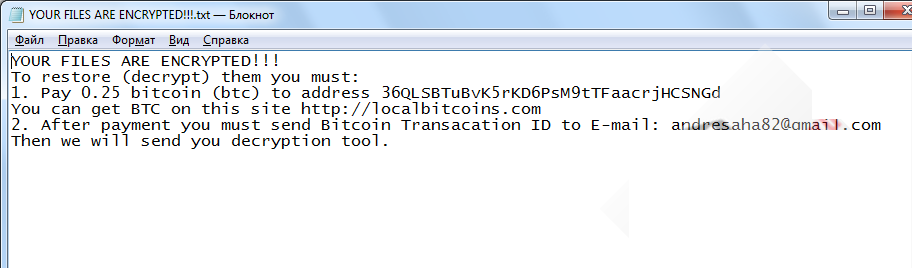
Download-Tool zum EntfernenEntfernen Sie RansomPlus Ransomware
Zunächst kann die Malware das System nach dem Start einer potentiell gefährliche Datei aufrufen. Solche Daten könnten die Opfer durch verdächtige Spam-Mails erreichen. Deshalb beraten unsere Spezialisten immer Benutzer vorsichtiger sein mit e-Mail-Anhänge und Scannen sie mit einem zuverlässigen Anti-Malware-Tool vor Eröffnung. Die infizierte Datei völlig harmlos scheinen könnte, z. B. könnte es aussehen, wie eine Rechnung, Bild, Foto und So weiter. Infolgedessen könnte mehr unvorsichtige Nutzer versehentlich ihr System infizieren. Da die bösartige Anwendung auf dem Computer im Hintergrund arbeiten sollten, können Sie nicht erkennen, was passiert ist, bis Sie die verschlüsselten Dateien oder eine Nachricht von der RansomPlus Ransomware Entwickler feststellen.
Nachdem das System infiziert wird die Malware sollte nach Dateien suchen, es könnte in den folgenden Verzeichnissen verschlüsseln: % allusersprofile% %, %ALLUSERSPROFILE%Application Daten, % USERSPROFILE%Documents, % USERSPROFILE%Music, % USERSPROFILE%Pictures, % USERSPROFILE%Videos, % LOCALAPPDATA % und %USERPROFILE%Local SettingsApplication Data. Darüber hinaus kann es Ordner mit Namen von 4 bis 6 Zeichen (z. B. Benutzer) in % HOMEDRIVE % Lage überprüfen. Alle ausführbaren Dateien, Fotos, Bilder, Videos, Textdokumente und andere Dateien, die in den genannten Verzeichnissen gefunden sollten verschlüsselt und mit der .encrypted-Erweiterung gekennzeichnet.
Später konnte RansomPlus Ransomware hinzufügen, Dateien namens YOUR_FILES_ARE_ENCRYPTED!!!. Txt zu den Orten, die verschlüsselte Daten enthalten. Diese Lösegeldforderung vielleicht sogar automatisch geöffnet werden, so dass der Benutzer die Cyber-kriminellen Nachricht sofort sehen würde. In der Anmerkung sollte die bösartige Anwendung Schöpfer Sie um über 0,25 BTC oder um 260 uns im Moment des Schreibens Dollar verlangen. Wenn Sie glauben würden, was sie sagen, dass die Entschlüsselung Werkzeug für das Opfer per e-Mail gesendet werden soll, nachdem die Zahlung bestätigt ist. Das Problem ist, es gibt keine Zusicherungen, und man kann nicht erwarten, eine Rückerstattung, wenn etwas schief geht. Kein Zweifel, könnten RansomPlus Ransomware die Macher versuchen, überzeugen Sie ihre guten Vorsätze, aber wer kann sagen, dass sie tatsächlich ihr Versprechen halten werden?
Wie RansomPlus Ransomware entfernen?
Wenn Sie nicht das Lösegeld zu zahlen und mit Ihrem Geld spielen möchten, empfehlen wir Ihnen, die Cyber-kriminellen Forderungen zu ignorieren und löschen Sie die Malware. Eine Möglichkeit, sie zu beseitigen ist verdächtige Daten löschen, die manuell mit RansomPlus Ransomware zusammenhängen könnte. Schauen Sie für eine ausführlichere Erklärung sich die manuelle Entfernung Guide unter diesem Text hinzugefügt. Der zweite Weg, um loszuwerden, die bösartige Anwendung soll eine seriöse Antimalware-Tool verwenden. Erstens auf dem infizierten Computer zu installieren Sie und sehen Sie, dass es einen vollständigen Systemscan führt. Dann überprüfen Sie erkannte Bedrohungen und löschen sie alle zur gleichen Zeit während dem bereitgestellten löschen-Button. Vergessen Sie nicht, dass wenn die Infektion gelungen, wertvolle Daten zu verschlüsseln, können Sie von Kopien zu erholen oder versuchen, Wiederherstellungstools verwenden. Immer löschen RansomPlus Ransomware ohne lange Wartezeiten.
Erfahren Sie, wie RansomPlus Ransomware wirklich von Ihrem Computer Entfernen
- Schritt 1. Wie die RansomPlus Ransomware von Windows löschen?
- Schritt 2. Wie RansomPlus Ransomware von Webbrowsern zu entfernen?
- Schritt 3. Wie Sie Ihren Web-Browser zurücksetzen?
Schritt 1. Wie die RansomPlus Ransomware von Windows löschen?
a) Entfernen von RansomPlus Ransomware im Zusammenhang mit der Anwendung von Windows XP
- Klicken Sie auf Start
- Wählen Sie die Systemsteuerung

- Wählen Sie hinzufügen oder Entfernen von Programmen

- Klicken Sie auf RansomPlus Ransomware-spezifische Programme

- Klicken Sie auf Entfernen
b) RansomPlus Ransomware Verwandte Deinstallationsprogramm von Windows 7 und Vista
- Start-Menü öffnen
- Klicken Sie auf Systemsteuerung

- Gehen Sie zum Deinstallieren eines Programms

- Wählen Sie RansomPlus Ransomware ähnliche Anwendung
- Klicken Sie auf Deinstallieren

c) Löschen RansomPlus Ransomware ähnliche Anwendung von Windows 8
- Drücken Sie Win + C Charm Bar öffnen

- Wählen Sie Einstellungen, und öffnen Sie Systemsteuerung

- Wählen Sie deinstallieren ein Programm

- Wählen Sie RansomPlus Ransomware Verwandte Programm
- Klicken Sie auf Deinstallieren

Schritt 2. Wie RansomPlus Ransomware von Webbrowsern zu entfernen?
a) Löschen von RansomPlus Ransomware aus Internet Explorer
- Öffnen Sie Ihren Browser und drücken Sie Alt + X
- Klicken Sie auf Add-ons verwalten

- Wählen Sie Symbolleisten und Erweiterungen
- Löschen Sie unerwünschte Erweiterungen

- Gehen Sie auf Suchanbieter
- Löschen Sie RansomPlus Ransomware zu, und wählen Sie einen neuen Motor

- Drücken Sie erneut Alt + X, und klicken Sie dann auf Internetoptionen

- Ändern der Startseite auf der Registerkarte Allgemein

- Klicken Sie auf OK, um Änderungen zu speichern
b) RansomPlus Ransomware von Mozilla Firefox beseitigen
- Öffnen Sie Mozilla, und klicken Sie auf das Menü
- Wählen Sie Add-ons und Erweiterungen verschieben

- Wählen Sie und entfernen Sie unerwünschte Erweiterungen

- Klicken Sie erneut auf das Menü und wählen Sie Optionen

- Ersetzen Sie Ihre Homepage, auf der Registerkarte Allgemein

- Gehen Sie auf die Registerkarte Suchen und beseitigen von RansomPlus Ransomware

- Wählen Sie Ihre neue Standardsuchanbieter
c) Löschen von RansomPlus Ransomware aus Google Chrome
- Starten Sie Google Chrome und öffnen Sie das Menü
- Wählen Sie mehr Extras und gehen Sie zu Extensions

- Kündigen, unerwünschte Browser-Erweiterungen

- Verschieben Sie auf Einstellungen (unter Extensions)

- Klicken Sie im Abschnitt Autostart auf Seite

- Ersetzen Sie Ihre Startseite
- Gehen Sie zu suchen, und klicken Sie auf Suchmaschinen verwalten

- RansomPlus Ransomware zu kündigen und einen neuen Anbieter wählen
Schritt 3. Wie Sie Ihren Web-Browser zurücksetzen?
a) Internet Explorer zurücksetzen
- Öffnen Sie Ihren Browser und klicken Sie auf das Zahnradsymbol
- Wählen Sie Internetoptionen

- Verschieben Sie auf der Registerkarte "Erweitert" und klicken Sie auf Reset

- Persönliche Einstellungen löschen aktivieren
- Klicken Sie auf Zurücksetzen

- Starten Sie Internet Explorer
b) Mozilla Firefox zurücksetzen
- Starten Sie Mozilla und öffnen Sie das Menü
- Klicken Sie auf Hilfe (Fragezeichen)

- Wählen Sie Informationen zur Problembehandlung

- Klicken Sie auf die Schaltfläche Aktualisieren Firefox

- Wählen Sie aktualisieren Firefox
c) Google Chrome zurücksetzen
- Öffnen Sie Chrome und klicken Sie auf das Menü

- Wählen Sie Einstellungen und klicken Sie auf Erweiterte Einstellungen anzeigen

- Klicken Sie auf Einstellungen zurücksetzen

- Wählen Sie zurücksetzen
d) Zurücksetzen von Safari
- Safari-Browser starten
- Klicken Sie auf Safari Einstellungen (oben rechts)
- Wählen Sie Reset Safari...

- Ein Dialog mit vorher ausgewählten Elementen wird Pop-up
- Stellen Sie sicher, dass alle Elemente, die Sie löschen müssen ausgewählt werden

- Klicken Sie auf Reset
- Safari wird automatisch neu gestartet.
* SpyHunter Scanner, veröffentlicht auf dieser Website soll nur als ein Werkzeug verwendet werden. Weitere Informationen über SpyHunter. Um die Entfernung-Funktionalität zu verwenden, müssen Sie die Vollversion von SpyHunter erwerben. Falls gewünscht, SpyHunter, hier geht es zu deinstallieren.

